Pivot-Tabellen sind ein kraftvolles Werkzeug in Excel, das dir ermöglicht, große Datenmengen einfach zu analysieren und zu visualisieren. Die Anpassung des Designs deiner Pivot-Tabellen kann die Leserlichkeit und Präsentation deiner Daten erheblich verbessern. Hier zeige ich dir, wie du das Layout deiner Pivot-Tabellen effektiv gestalten kannst, damit sie nicht nur informativ, sondern auch ansprechend aussieht.
Wichtigste Erkenntnisse
- Du kannst das Design einer Pivot-Tabelle einfach anpassen.
- Unterschiedliche Farb- und Layout-Optionen stehen zur Verfügung.
- Mit der Anpassung der Überschriften und der Formatierung kannst du die Lesbarkeit deiner Tabelle verbessern.
Schritt-für-Schritt-Anleitung zur Designänderung von Pivot-Tabellen
Schritt 1: Pivot-Tabelle öffnen und vorbereiten
Öffne die Pivot-Tabelle, die du anpassen möchtest. Du hast bereits einige Daten, die Umsatzahlen eines Finanzunternehmens zeigen. Falls du weitere Daten hinzufügen willst, kannst du zusätzliche Kennzahlen wie die Anzahl der Telefonate in die Werte ziehen, um die Tabelle zu erweitern.
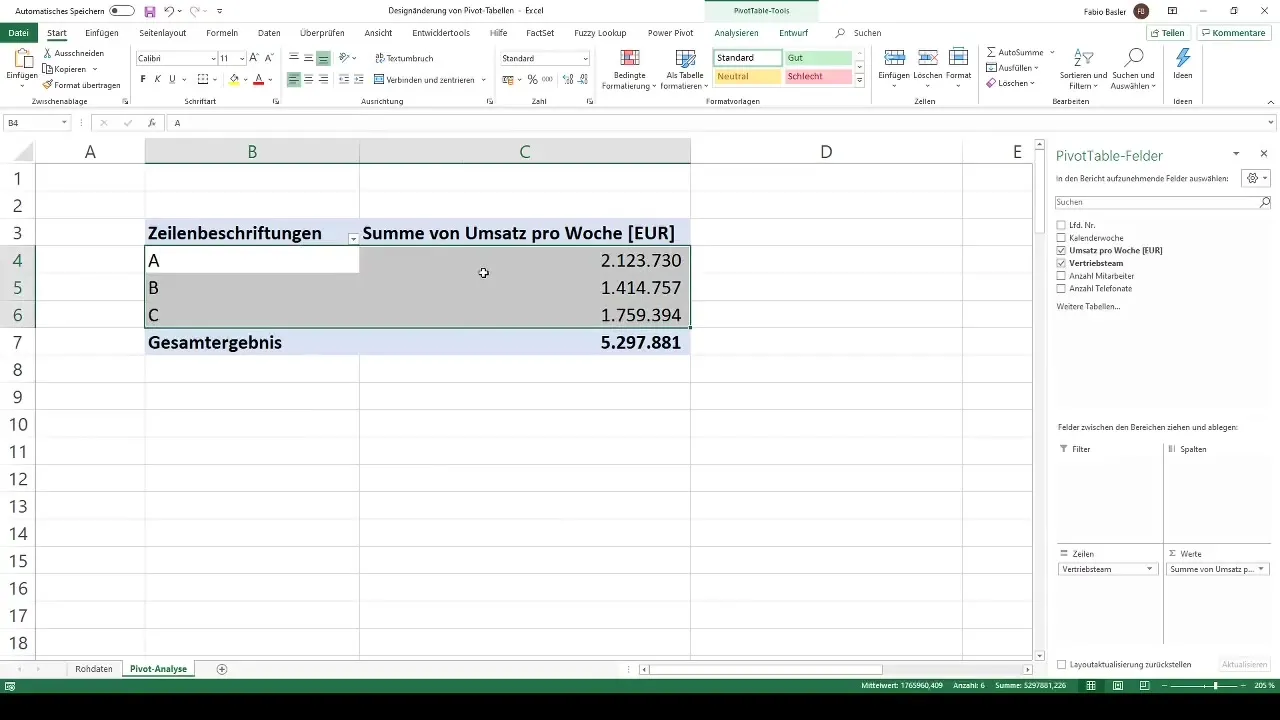
Schritt 2: Pivot-Table Tools aktivieren
Sobald deine Pivot-Tabelle ausgewählt ist, begib dich zum Tab „PivotTable Tools“ oben im Excel-Menü. Du wirst feststellen, dass es zwei Hauptbereiche gibt: „Analyse“ und „Entwurf“. In dieser Anleitung konzentrieren wir uns auf die „Entwurf“-Option, da sie dir hilft, das visuelle Layout deiner Pivot-Tabelle zu beeinflussen.
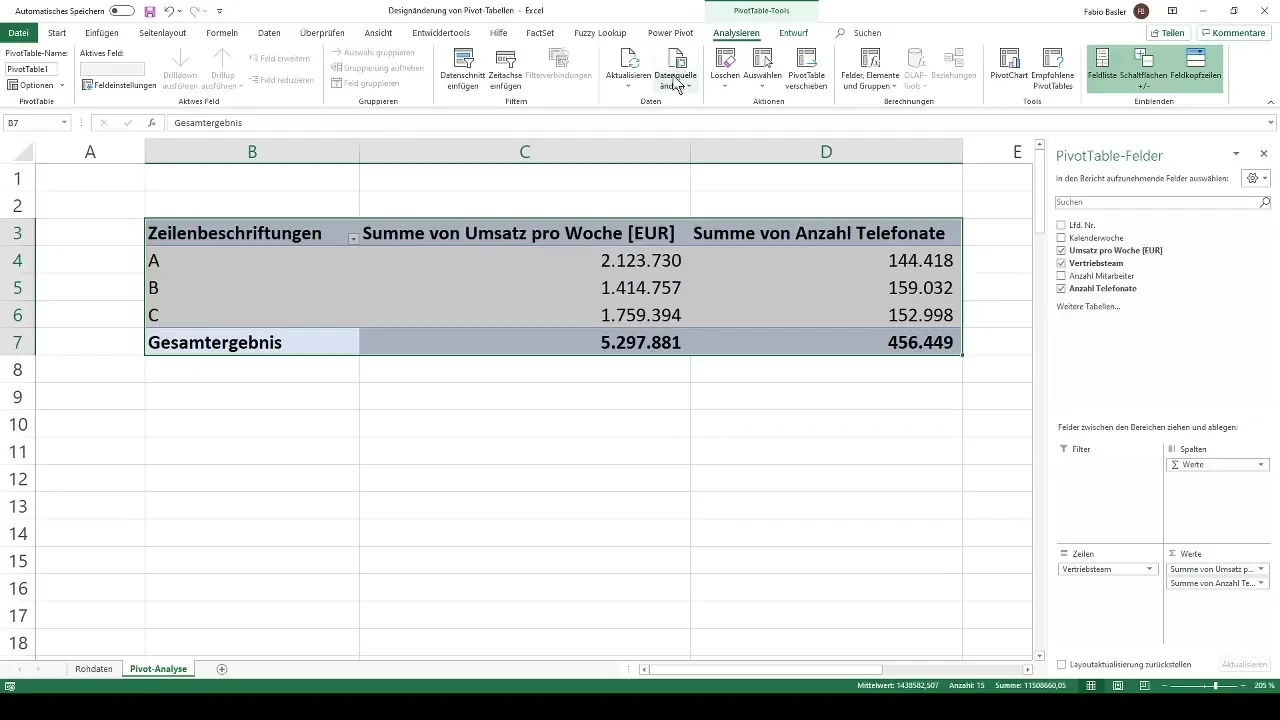
Schritt 3: Farbänderungen vornehmen
Unter dem Bereich „Entwurf“ stehen verschiedene vorgefertigte Farbschemata zur Verfügung. Diese sind in drei Kategorien eingeteilt: hell, mittel und dunkel. Standardmäßig ist deine Pivot-Tabelle meist in einem hellblauen Format (hell Nummer 16). Um die Farbe zu ändern, wähle ein anderes Schema aus, das dir besser gefällt, zum Beispiel grau oder orange. Diese Anpassungen kannst du leicht ausprobieren, um das beste Ergebnis zu finden.
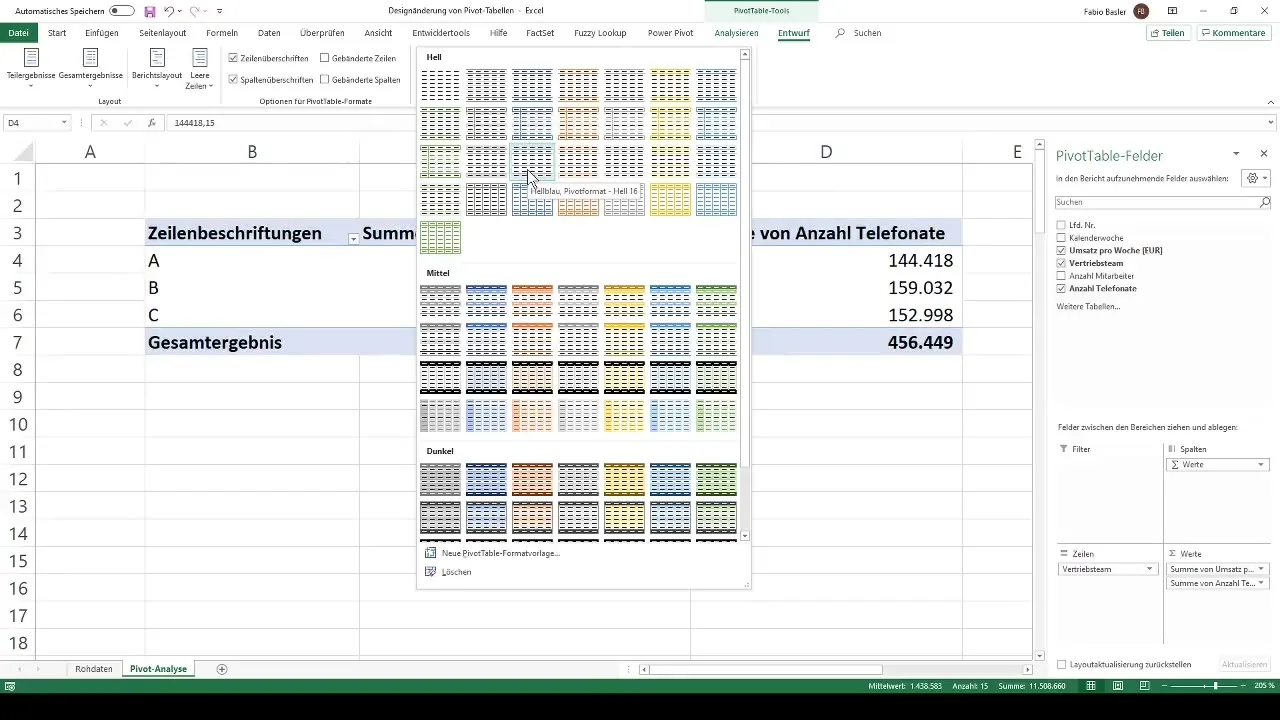
Schritt 4: Dynamische Anpassungen
Wenn du die Farbauswahl änderst, bleibt die Formatierung dynamisch. Das heißt, wenn du Bereiche verschiebst oder neue Daten hinzufügst, passt sich die Tabelle automatisch dieser neuen Struktur an. Das gibt dir Flexibilität beim Arbeiten mit deinen Daten und sorgt dafür, dass die Farbgestaltung immer konsistent bleibt.
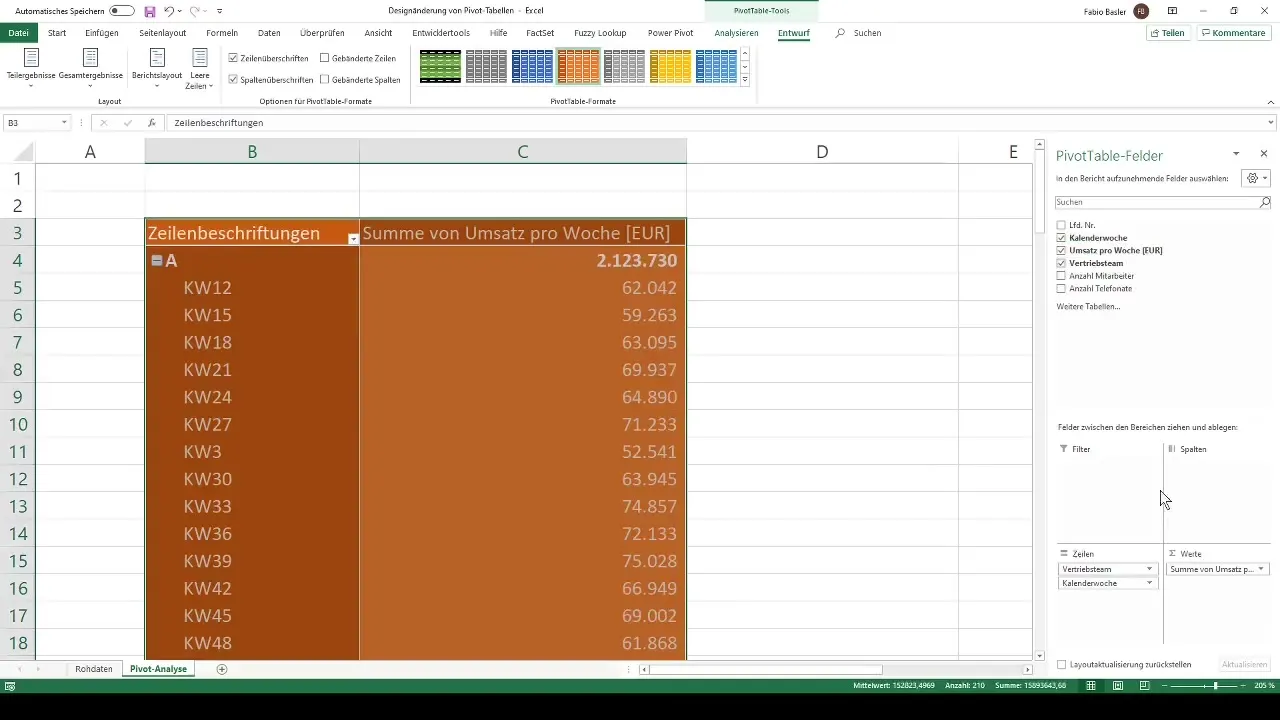
Schritt 5: Weitere Designanpassungen
Abgesehen von den Farbänderungen kannst du auch andere Designanpassungen vornehmen. Du kannst beispielsweise die Markierung der Zeilen- und Spaltenüberschriften ändern. Gehe dazu in die entsprechenden Optionen im Bereich „Entwurf“. Hier hast du ebenfalls die Möglichkeit, die Darstellung von Teilergebnissen und Gesamtergebnissen zu steuern—entweder sichtbar oder unsichtbar, je nach Bedarf.
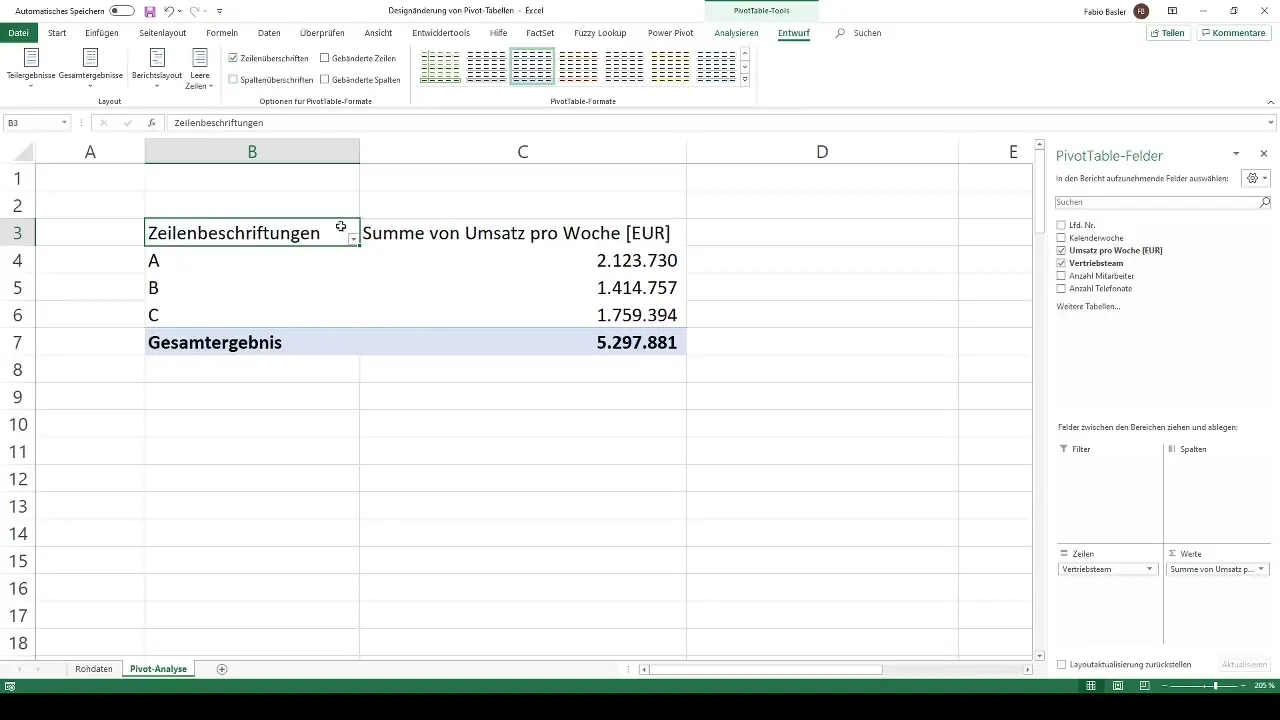
Schritt 6: Individuelle Anpassungen
Wenn dir die Standard-Farbschemata nicht genügen, kannst du eine individuelle Formatvorlage erstellen. Wähle „Neue PivotTable-Formatvorlage“ und gehe zu den Formatierungsoptionen. Hier kannst du die Schriftart, Ränder und auch die gesamte Füllung der Zellen anpassen. Zum Beispiel könntest du eine tiefblaue Füllung wählen und die Schriftfarbe in grün ändern. Dies ermöglicht dir ein einzigartiges Design, das exakt deinen Vorstellungen entspricht.
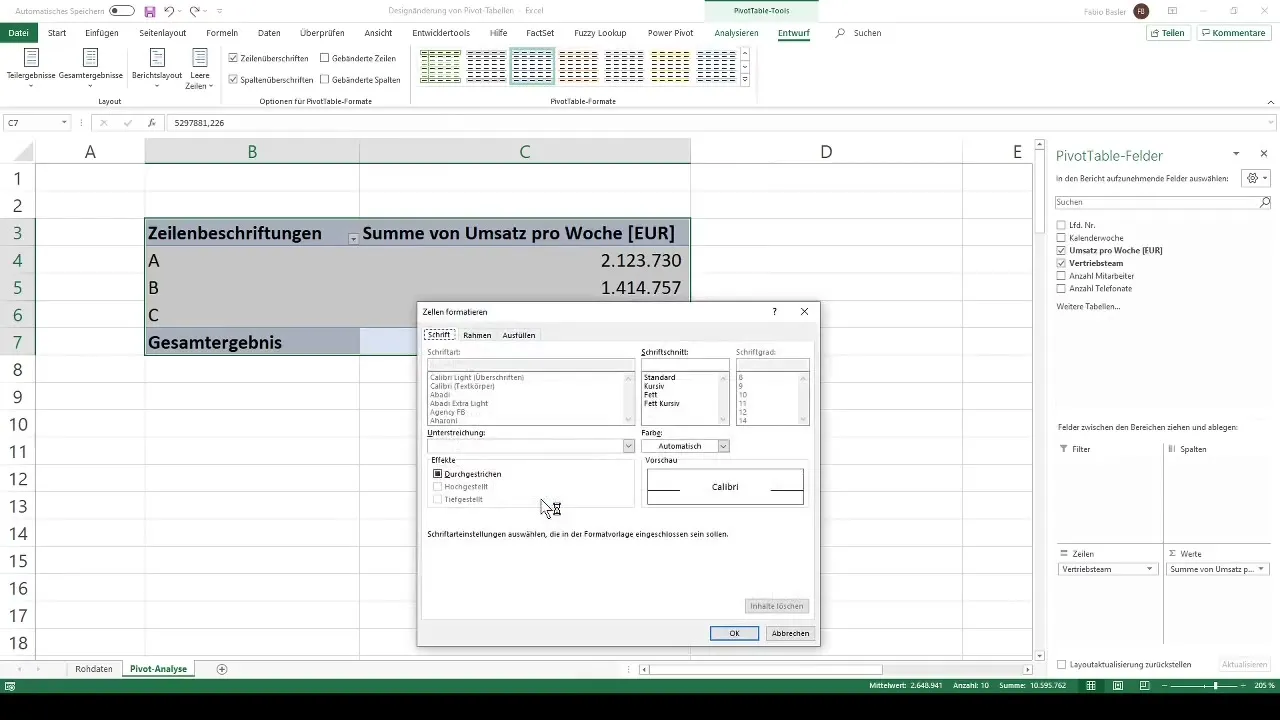
Zusammenfassung
Du hast nun gelernt, wie einfach es ist, das Design deiner Pivot-Tabellen in Excel anzupassen. Mit den verschiedenen Farboptionen und individuell anpassbaren Formaten kannst du deine Pivot-Tabellen nicht nur informativer, sondern auch visuell ansprechender gestalten.
Häufig gestellte Fragen
Wie ändere ich die Farbe meiner Pivot-Tabelle?Du kannst die Farbe im Tab „Entwurf“ unter den PivotTable Tools ändern, wo verschiedene vorgefertigte Farbschemata zur Auswahl stehen.
Kann ich das Design meiner Pivot-Tabelle individuell anpassen?Ja, du kannst eine neue PivotTable-Formatvorlage erstellen und die Zellen hinsichtlich Schrift, Rahmen und Füllung nach deinen Wünschen anpassen.
Wie wirkt sich das Design auf die Lesbarkeit aus?Ein gut gestaltetes Layout verbessert die Lesbarkeit und hilft dabei, Informationen schneller zu erfassen.


